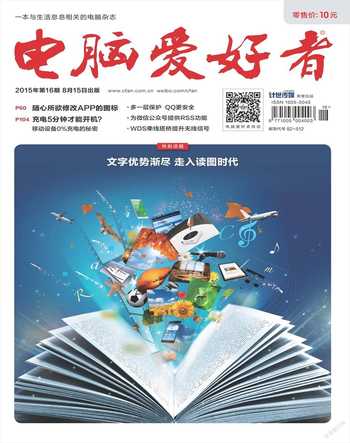刷新merlin固件 用路由器尝试光纤双拨
小宇
一款优质的路由器不仅体现在用料、规格和参数上,路由器所使用的固件可以看做路由器的操作系统,这个系统是否稳定好用也是重要的卖点之一。如果我们能够找到比原版路由器固件更好更稳定的固件的话,要不要自己动手刷新试试看?
为什么要刷固件
华硕高端路由器使用的merlin固件是家用路由器当中性能最好的之一,merlin固件被爱好者们俗称为梅林固件。由于merlin和华硕的关系,其他品牌基本没有官方版本的merlin固件。不过近期可用于第三方路由器的merlin固件已经放出,比起普通路由器的固件来讲它有很多优势。在刷新路由器固件之前我们首先要搞清楚一件事,我们为什么要刷新路由器的固件呢?
界面优势
首先肯定是操作界面的实用度和美观程度,比起传统蓝白主色调、用文字信息充斥整个路由器画面的固件来讲,merlin固件的优势就好比是Windows对于DOS的优势。主界面拥有CPU、内存的用量监控(图1),类似网络用量和连接用户也都用图形的方式一一呈现(图2)。
功能优势
除了最基本的功能外,merlin固件还可以实现家长控制和一些SS设置(图3),部分高端的产品甚至拥有路由器流量控制,很适合对于网络环境要求苛刻的用户(图4)。能够自动搜索刷新并升级自身系统,比起其他只能手动更新的固件来讲也很先进。
双拨优势
merlin固件有一个特点就是支持第二WAN。也就是说在同一个局域网环境内,用户可以通过使用用户名和密码的PPPoE连接同时拨两个号,这种俗称双拨的方式可以让理论网速达到两倍,支持ADSL方式和FTTx方式。不过具体要涉及到地方ISP供应商的策略,需要手动尝试。
刷新固件的前提
由于merlin固件基本都是根据华硕路由器量身定制的,所以如果我们想刷新固件后路由器稳定,手头的路由用料、配置应该与对应的华硕路由器基本相同。如果使用的CPU和网络方案都不相同,自然也没有多少刷新的可能性。
另外如果要刷新merlin固件,最好是路由器在原厂固件原厂设置的情况下再进行刷新。如果路由器并非原厂固件的情况下进行刷新,有可能会出现刷新失败、或者路由器“变砖”的情况出现。
此外需要注意,尽管正确操作的话路由器的固件可以在原厂和第三方之间任意切换,但根据不同路由器厂商的质保策略的不同,可能有部分品牌会存在刷新过后丧失质保的情况,用户一定要注意。
具体刷新过程
挑选固件前一定要保证两者的硬件配置尽可能一致,在这里我们以网件路由器R7000为例。R7000的硬件配置与华硕经典的RT-AC68U几乎如出一辙,天线数量和LAN口数量也完全一致,这就为成功刷新提供了良好的前提条件(图6)。
进入第三方merlin固件下载地址http://t.cn/RAujeno,选择对应的XWRT固件for R7000,版本一般选择最新即可。注意网件原产固件只认CHK文件,必须先刷成CHK格式。如果用户希望有Shadowsocks等功能还可以进一步刷新RTX版本的改写版固件,需要在一个已经安装成功的merlin固件中完成。
固件准备妥当,在浏览器地址栏输入192.168.1.1,网件默认的账号为admin,密码为password,与一般路由器略有区别,具体可以参考路由器背面的出厂信息。如果用户曾经修改过用户名或者密码,以修改过后的状态为准。
点击路由器中的“高级”选项卡,在其中找到管理选项,进入后就可以看到路由器升级的功能(图7)。可以选择通过闪存盘刷新,具体过程和刷新原厂固件并没有什么不同,刷新过后自动重启即可(图8)。
刷新之后的初步设置
重启完成后,再次输入192.168.1.1应该就已经能够看到merlin固件的界面了。虽然配图依旧是RT-AC68U,但固件完整识别出了网件Netgear R7000的信息和硬件配置,说明merlin固件已经正确识别了硬件,能够实现各种功能了(图9)。
通过网络设置向导,merlin固件可以智能地识别用户所用的互联网环境是ADSL、FTTx或者是LAN,并给出对应的互联网拨号环境。之后再给2.4GHz和5GHz两个无线频段分别设置好SSID和密码就算基本设置成功了。要注意爱好者提供的第三方固件通常都是欧美版本固件,比起国内固件来讲多了一项可以选择的选项就是无线信号强度,可以在100%范围内自由调节。国内产品一般只有30%-50%左右,如果用户需要最强的无线信号,可以尝试在这里使用100%的信号强度,不过辐射也会相应增大一些。
实现第二WAN双拨
实现双拨不仅需要固件支持、还必须正确连接硬件之间的连线,之后在固件中正确设置,最后是否能够双拨、双拨后速度是否翻倍还取决于当地ISP供应商的策略,这几个步骤缺一不可。
硬件连接
要想实现双拨首先需要有一个交换机,或者使用一个四LAN口路由器实现交换机的功能。首先从ADSL或者光猫出来的网线连接到交换机的LAN1口上,然后交换机的LAN2和LAN3口分别连接路由器的WAN口和LAN1口(图10)。
ADSL猫或光猫进网的线通过交换机之后,一根线变为了两根去连接路由器。也就是说,交换机至少需要有3个LAN口,而路由器原本的LAN口1234中第一个LAN口变为了WAN口身份,而剩余的LAN口只剩下了三个。如果用户需要四个LAN口的话就必须进行取舍。
另外需要注意硬件设备在局域网中的IP地址彼此不应冲突。比如说光猫本身有一个固定的IP地址192.168.1.1,那么路由器就应该尽可能的避免重复,比如说设置成192.168.1.2即可。由于双拨是否成功的不确定性,一般不建议直接购买交换机使用,可以尝试用淘汰的路由器作为交换机,如果在这个环境下作为交换机的路由器的IP地址也应该避免和光猫以及路由器冲突。
设置环节
硬件连接完成后,打开电脑浏览器输入对应的IP地址,如果能够正确访问光猫或者终端路由器,就代表硬件之间的网线连接正确无误了,IP地址之间彼此也无冲突。进入merlin固件,找到高级设置中的双线路选项,首先打开双线路开关,然后在第二WAN上选择好LAN口。比如之前我们连接的是LAN1口,在这里也要选择LAN1。双线路模式非常重要,一般推荐选择“负载均衡”模式,而下面负载均衡设置填写1:1即可。这样如果双拨成功,双线路能够均衡处理网络带宽(图11)。
之后找到互联网设置,确认联机类型均为PPPoE方式(图12)。一些ISP运营商对于MAC地址有限制,也就是说可能会存在禁止同一MAC地址的设备同时存在两条连接,这时需要在第二条线路处将MAC地址进行改动,只要保证首选WAN和第二WAN的MAC物理地址不同即可(图13)。
检测效果
设置完成后就可以在merlin固件的主界面看到第二WAN了,点击连接即可(图14)。一般根据ISP运营商的策略,会有几种不同的表现。
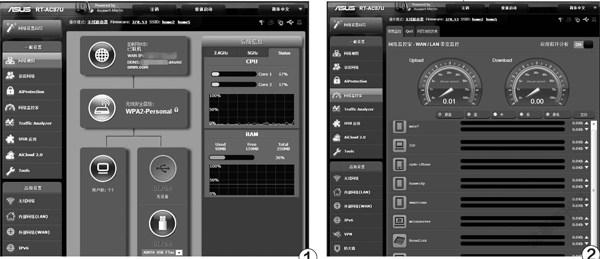
首先就是主WAN连接后第二WAN无法拨号,如果连接和设置均正确的话基本就是说明ISP禁止了用户双拨。第二种现象是用户可以双拨,但最终网速与单拨速度一致,这种现象一般在中国联通中比较常见。第三种现象是用户可以双拨,速度也确实翻倍了,但是网络没有之前稳定,这时可能需要根据用户的需要在下载时再双拨,平时使用单线路即可。如果没有以上三种现象,那么恭喜你可以获得双倍的下载和上传速度了(图15)。
merlin固件中的云功能
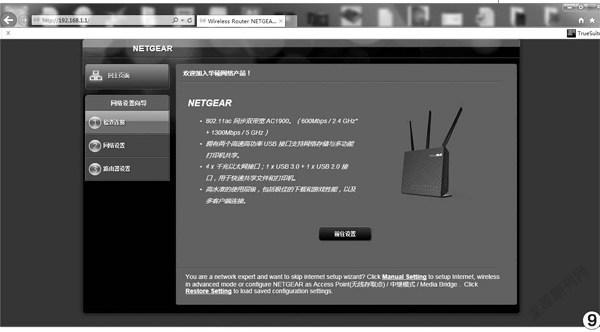
路由器刷新merlin固件之后,在路由器上连接的闪存盘或者移动硬盘可以直接从局域网当中访问。而且还可以使用华硕AiCloud功能,远程访问本地的文件,在很多功能上已经接近NAS了。远程浏览其他设备中的文件需要一定时间,路由器会快速唤醒存储设备。通过Android和iOS版本的AiCloud,可以在非PC环境下简单使用一些下载和上传的功能(图5)。
虽然比较麻烦,不过能够顺利进行双拨的话对下载和上传速度均有很大帮助。如果之前我们使用的是100Mbps下行和10Mbps上行的网络,双拨成功后会变成200Mbps下行和20Mbps上行的网速,提升效果非常明显(图16)。不过如果用户使用的是限时网络的话尽量不要进行双拨尝试,因为很可能会进行双倍计时,得不偿失。